Cách sửa lỗi tìm nạp dữ liệu trên Facebook

Nhiều người gặp lỗi "Tìm nạp dữ liệu trên Facebook". Bài viết này sẽ hướng dẫn bạn 7 cách khắc phục hiệu quả và tối ưu nhất.
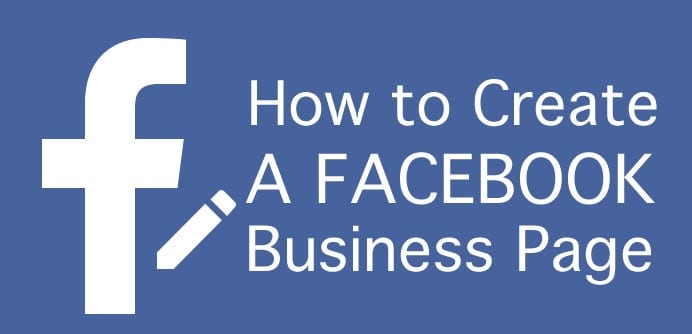
Với 2,3 tỷ người dùng hoạt động hàng tháng, Facebook rõ ràng là nơi đáng để xem và được nhìn thấy. Nếu bạn sở hữu một doanh nghiệp hoặc là một doanh nhân hoặc nghệ sĩ thuộc một loại hình nào đó, bạn thực sự CẦN có một trang kinh doanh trên Facebook. Các tác giả, nhạc sĩ, chuyên gia chăm sóc bãi cỏ, diễn viên hài, đại diện trang điểm và tinh dầu và thậm chí cả các chương trình truyền hình đều có mặt trên Facebook.
Trực tuyến ở mọi nơi có nghĩa là xây dựng cộng đồng: tập hợp những người có chung mục tiêu và sở thích - cho phép họ trò chuyện với nhau về thương hiệu của bạn và những thứ liên quan đến thương hiệu mà họ quan tâm. Nó không phải là để đưa mọi người đến với bạn. Đó là việc mang chúng lại với nhau. Sử dụng trang của bạn để nói chuyện VỚIcộng đồng của bạn - không phải TẠI họ. Làm cho mọi người cảm thấy như thể họ là một phần không thể thiếu đối với cuộc sống, thương hiệu, nghệ thuật hoặc công ty của bạn, họ phát triển lòng trung thành với bạn và một mối quan hệ tự nhiên để thu hút bất cứ thứ gì có thể là bạn đang bán. Họ sẽ cho người khác biết về bạn, từ đó làm cho cộng đồng của bạn phát triển một cách hữu cơ. Đọc bình luận của bạn và trả lời. Thể hiện rằng bạn quan tâm đến những gì họ đang nói, trả lời các câu hỏi mà mọi người đặt ra và nói chung là trở thành một phần của cộng đồng của riêng bạn, thay vì chỉ là người lãnh đạo.
Hãy đi sâu vào và bắt đầu tạo trang của bạn! Trước khi bắt đầu, tôi khuyên bạn nên ít nhất hãy nghĩ ra công ty / nghệ danh của mình, mô tả ngắn gọn về những gì bạn đang làm và logo hoặc ảnh để sử dụng trong hình ảnh tiêu đề của bạn. (Đảm bảo rằng hình ảnh tiêu đề của bạn bằng cách nào đó liên quan đến bạn và sản phẩm hoặc dịch vụ của bạn). Tuy nhiên, điều duy nhất trong số này thực sự cần thiết để bắt đầu là tên. Các mục khác có thể được thêm vào sau - bao gồm cả ảnh hồ sơ của bạn. Một lời khuyên cuối cùng về chủ đề này: nếu bạn là một nghệ sĩ thuộc bất kỳ loại hình nào, một huấn luyện viên (huấn luyện viên cuộc sống, v.v.), một chuyên gia tiếp thị hoặc bất kỳ loại tính cách nào khác, bạn thực sự PHẢI sử dụng ảnh của BẠNnhư ảnh hồ sơ của bạn. Mọi người muốn biết họ đang kết nối với ai! Một doanh nghiệp, nhà thờ và tổ chức phi lợi nhuận có thể sử dụng hình ảnh như tòa nhà thực của họ, một trong những sản phẩm của họ, v.v.
Đăng nhập Facebook và chọn mũi tên chỉ xuống, sau đó chọn “Tạo trang” .
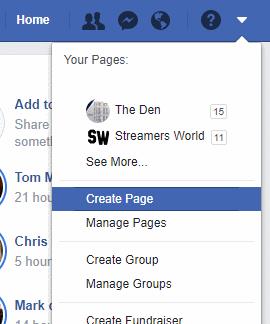
Bây giờ bạn sẽ cần phải chọn từ hai loại trang tiềm năng:
Doanh nghiệp hoặc Thương hiệu - Bất kể quy mô doanh nghiệp của bạn là bao nhiêu hoặc bạn thuê bao nhiêu người (hoặc thậm chí chỉ là bạn), nếu bạn bán bất kỳ loại hàng hóa nào, đây là trang mà bạn cần xây dựng.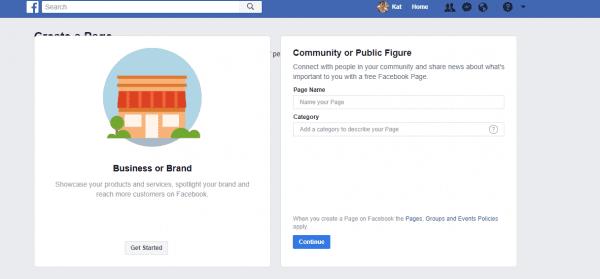
Cộng đồng hoặc Hình ảnh công khai - Nếu trang của bạn sẽ được tạo cho một nhóm nhà thờ, câu lạc bộ, nhạc sĩ, diễn viên, một người là diễn giả hoặc tác giả của công chúng hoặc bất kỳ loại đội thể thao nào, thì hãy chọn tùy chọn này. Về cơ bản, nếu bạn KHÔNG bán sản phẩm, bạn có thể sẽ cần tạo loại không gian này.
Khi bạn đã chọn loại phù hợp, hãy chọn nút “Bắt đầu” trong hộp tương ứng.
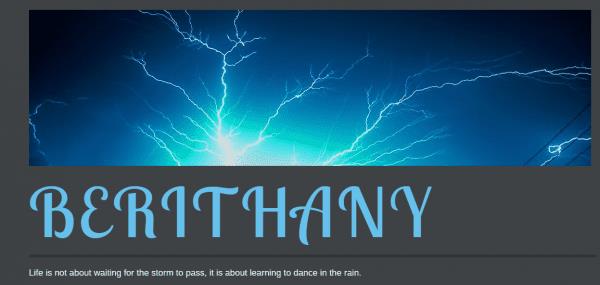
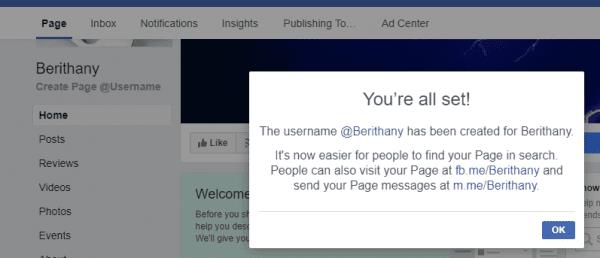
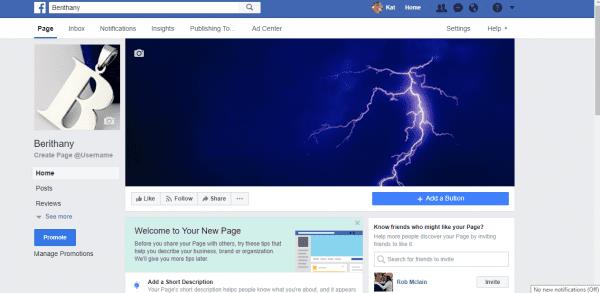
Khi trang Facebook của bạn đã được tạo, bạn sẽ bắt đầu nhìn thấy các hộp được gọi là “Page Education” khi đăng nhập. Mỗi tuần sẽ có các đề xuất mới. Những điều này hữu ích cho bạn và bạn chắc chắn muốn xem các mẹo được cung cấp tại đây. Chúng rất dễ hiểu, ngay cả đối với những bạn không am hiểu về Facebook như những người khác.
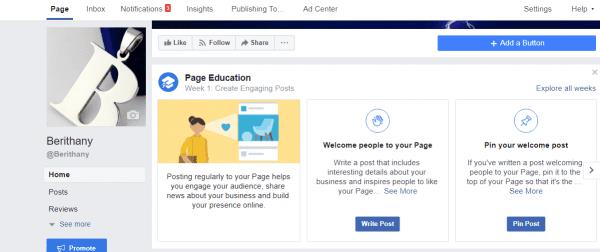
Có một số thông tin bạn có thể thêm ở đây. Khi bạn đã vào màn hình "Chỉnh sửa chi tiết của bạn" , bạn sẽ thấy một vài tùy chọn ở trên cùng.
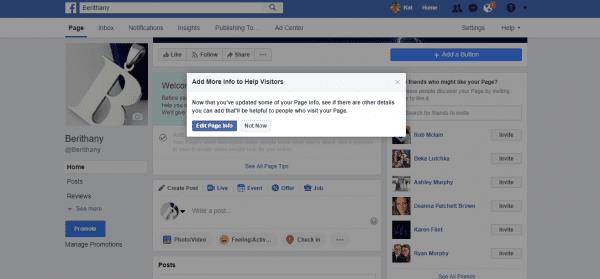
Đây là nơi bạn có thể chỉnh sửa mô tả và danh mục bạn đã nhập lúc đầu, nếu bạn cần. Bạn cũng có thể thêm số điện thoại, trang web, địa chỉ email liên hệ, vị trí thực tế, giờ hoạt động và những thứ như tuyên bố sứ mệnh của bạn và tổng quan về công ty. Đối với những người bạn có cửa hàng thực, bạn chắc chắn cần thêm vị trí / địa chỉ và giờ hoạt động. Ngoài ra, bạn sẽ thấy ở cuối màn hình này mà bạn có thể liên kết đến chính sách bảo mật của công ty nếu bạn có trên trang web của mình.
Bây giờ chúng tôi đã điều chỉnh thông tin này, bạn sẽ được đưa trở lại trang chính. Ngay phía trên nơi bạn đăng bài đầu tiên, bạn vẫn sẽ thấy thông báo “Chào mừng bạn đến với trang mới!” cái hộp. Chọn “Xem Tất cả Mẹo Trang”. để giúp hướng dẫn bạn qua các tùy chọn thiết lập trang khác. Bạn sẽ được hướng dẫn cách tạo, thêm và sắp xếp lại các nút trang (chẳng hạn như các tùy chọn Thích, Theo dõi, Chia sẻ và các tùy chọn khác) và mời bạn bè đến và “Thích” trang mới của bạn. Đây là cách nhanh nhất để bắt đầu xây dựng cộng đồng của bạn. Đưa bạn bè và gia đình của bạn lên tàu!
Ở trên cùng bên phải của trang, hãy chọn tùy chọn “Cài đặt” . Tại đây, bạn sẽ thấy rất nhiều thứ bổ sung mà bạn có thể điều chỉnh để làm cho việc điều chỉnh trang phù hợp với nhu cầu cụ thể của bạn.
Khi mở trang này, bạn sẽ thấy một danh sách DÀI các tùy chọn trong danh mục “Chung” đầu tiên này mà bạn có thể chỉnh sửa và điều chỉnh cho phù hợp với nhu cầu cụ thể của mình, chẳng hạn như cài đặt nhắn tin, hạn chế và thậm chí cả bộ lọc tục tĩu mà bạn có thể bật. Tôi sẽ không đi qua tất cả những điều này, bởi vì hầu hết chúng đều tự giải thích. Xem qua từng cái và đưa ra lựa chọn của bạn bằng cách nhấp vào nút “Chỉnh sửa” ở bên phải của mỗi dòng. Ở phía bên trái của trang bạn đang truy cập, bạn sẽ thấy nhiều danh mục khác. Kiểm tra phần "Mẫu" . Chọn “chủ đề” thích hợp dựa trên loại trang bạn đang tạo: doanh nghiệp, tổ chức phi lợi nhuận, địa điểm, chính trị gia, nhà hàng, v.v.
Phần “Vai trò trang” cho phép bạn thêm Quản trị viên, Người chỉnh sửa hoặc Người kiểm duyệt trang. Chọn một cách khôn ngoan khi thêm ai đó để giúp xử lý trang của bạn. Bạn không muốn kết thúc với một người vô tình có thể gây hại cho bạn. Nếu bạn muốn ai đó có thể đăng thay mặt trang của bạn và trả lời nhận xét - nhưng không thể thực hiện bất kỳ thay đổi nào đối với chính trang đó - thì hãy đặt họ vào vai trò “Người chỉnh sửa” . Khi bạn chọn từng vai trò khác nhau, một mô tả nhỏ về những gì họ có thể làm sẽ hiển thị bên dưới hộp.
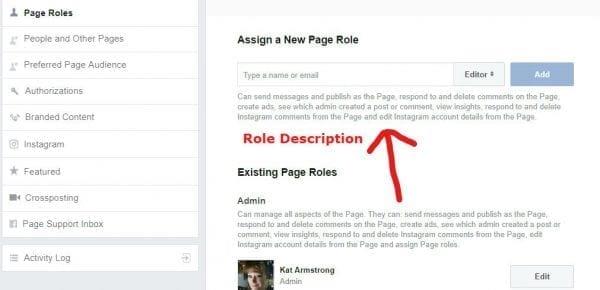
Hãy dành thời gian để xem qua từng cài đặt khác nhau trong lĩnh vực này, điều chỉnh chúng khi cần thiết.
Ở đầu trang của bạn, hãy chọn tùy chọn “Công cụ xuất bản” . Điều này cung cấp cho bạn khá nhiều công cụ và hiểu biết thực tế. Khi mở lần đầu tiên, bạn sẽ thấy danh sách các bài viết mà bạn đã xuất bản (nếu có). Bạn sẽ có thể nhanh chóng biết được phạm vi tiếp cận bài đăng của mình đối với từng người: đây là số lượng người đã được tiếp cận và / hoặc đã xem những gì bạn viết. Nó cũng cho biết có bao nhiêu nhấp chuột (nếu bạn đặt một liên kết trong bài đăng) và các hành động (thích, chia sẻ và nhận xét) ghi chú mà bạn chia sẻ đã nhận được.
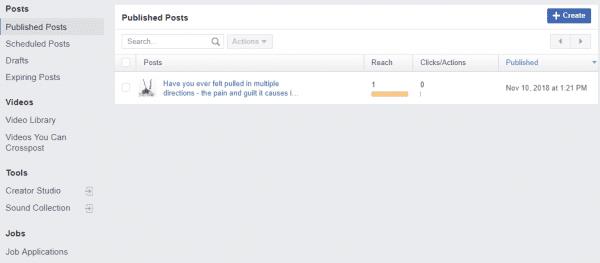
Một trong những điều thú vị nhất trên màn hình này là khả năng tạo “Đơn xin việc” . Nếu bạn mở công việc cho doanh nghiệp của mình, hãy chọn tùy chọn này. Ở trên cùng bên phải của màn hình, hãy chọn nút “Đăng tuyển dụng mới” . Một hộp sẽ bật lên cho phép bạn xây dựng danh sách cho việc tuyển dụng của bạn. Ở bên trái, điền vào chức danh công việc, vị trí của vị trí (ngay cả khi đó là một nghề nghiệp ở xa), mức lương (tùy chọn này), loại (Toàn thời gian, Bán thời gian, v.v.) và mô tả ngắn gọn về những gì bạn đang tìm kiếm. Bạn thậm chí có thể sử dụng biểu mẫu này để loại bỏ những ứng viên không đủ tiêu chuẩn bằng cách chọn “Câu hỏi bổ sung”. Bây giờ bạn có thể tạo một số câu hỏi mà mọi người sẽ cần trả lời 1-2 câu khi nộp đơn xin hoặc hỏi về cơ hội của bạn. Bạn nên nghĩ đến việc làm điều này vì nó giúp bạn dễ dàng lướt qua vô số ứng dụng mà bạn sẽ nhận được.
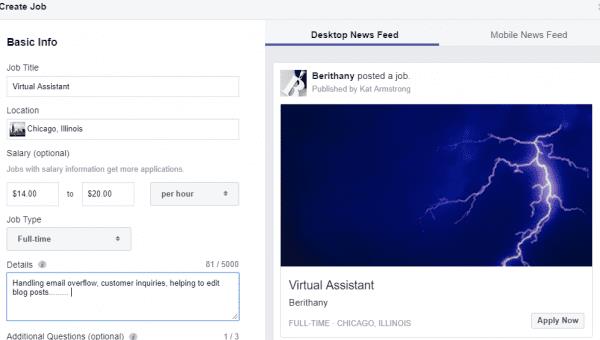
Khi bạn điền thông tin ở bên trái, thông tin đó sẽ xuất hiện trong quảng cáo giả ở bên phải, cho phép bạn xem các thay đổi cho đến khi bạn hài lòng với giao diện của nó. Bạn có thể chuyển đổi giữa phiên bản dành cho máy tính để bàn và thiết bị di động trước khi đăng ứng dụng để bạn có thể chắc chắn rằng ứng dụng trông ổn trên cả hai.
Chọn nút "Thông tin chi tiết" ở đầu trang của bạn. Tại đây, bạn sẽ tìm thấy một lượng dữ liệu đáng kể để giúp bạn xem trang của mình đang hoạt động như thế nào trong thế giới Facebook. Bạn có thể kiểm tra để biết bạn đang nhận được bao nhiêu khách truy cập trong một khoảng thời gian đã chọn, bạn đã thu thập được bao nhiêu lượt thích, nhận xét và chia sẻ cũng như "phạm vi tiếp cận" của trang và bài đăng của bạn (có nghĩa là có bao nhiêu người đã xem nội dung của bạn .) Thậm chí còn có một khu vực để xem video đang hoạt động như thế nào, một khu vực hiển thị các đề xuất mà cộng đồng của bạn đã để lại cho người khác đọc và thông tin nhân khẩu học về những người theo dõi bạn.
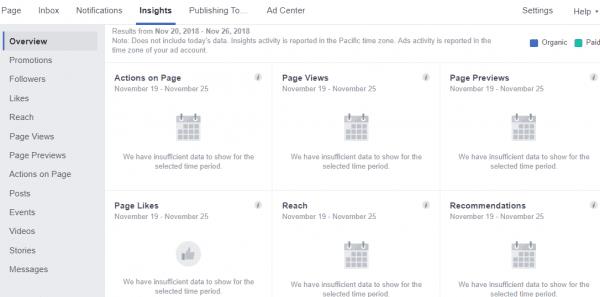
Ở đầu trang của bạn dưới hình ảnh tiêu đề là các nút “Thích”, “Theo dõi” và “Chia sẻ” tiêu chuẩn . Bạn có thể chọn xóa những thứ này, di chuyển thứ tự của chúng và thêm nhiều thứ vào đó. Trong ảnh chụp màn hình bên dưới, bạn sẽ thấy rằng tôi đang thêm nút “Liên hệ” vào trang mà tôi đã tạo cho hướng dẫn này. Chọn hộp "Thêm nút" ở bên phải dưới hình ảnh đầu và các tùy chọn của bạn sẽ xuất hiện như được hiển thị ở đây:
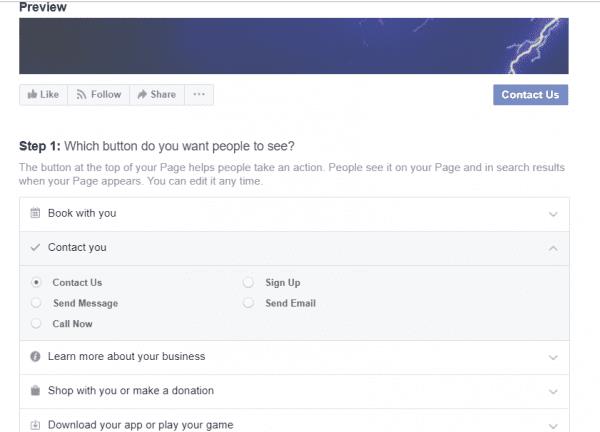
Chọn một số cái nhất định có thể yêu cầu bạn thêm liên kết đến trang mua sắm, số điện thoại của bạn và thông tin liên hệ khác, v.v. Điều này mang lại cho cộng đồng của bạn những cách dễ dàng để tiếp cận hàng hóa của bạn hoặc liên hệ với bạn khi có câu hỏi và phản hồi. LUÔN LUÔN đảm bảo phản hồi nhanh nhất có thể, ngay cả khi đó chỉ là một câu “cảm ơn” đơn giản. Điều này sẽ giúp bạn xây dựng một nền tảng tin cậy và giao tiếp vững chắc, từ đó xây dựng một cộng đồng vững mạnh gắn bó lâu dài.
Dù tốt hơn hay tệ hơn, trang kinh doanh trên Facebook của bạn hiện đã được tạo và hành trình trực tuyến của bạn đã bắt đầu. Tôi khuyên bạn nên thực hiện bài đăng đầu tiên đó càng nhanh càng tốt, cho dù đó là bài đăng giới thiệu hay liên kết đến bài đăng trên blog. Hãy vươn mình ra ngoài bằng cách mời bạn bè và gia đình “Thích” trang của bạn và yêu cầu họ quảng bá. Nếu bạn đang sử dụng Twitter, Pinterest hoặc Instagram cùng với trang Facebook của mình, hãy nhớ chia sẻ liên kết đến trang của bạn và đăng bài đầu tiên trên các nền tảng truyền thông xã hội khác này để những người khác sẽ xem bạn đang làm gì!
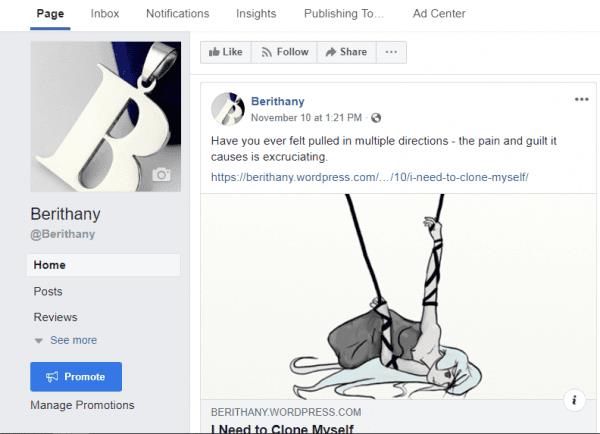
Phần này kết thúc hướng dẫn tạo trang “đơn giản” của tôi cho Facebook. Như mọi khi, vui lòng để lại cho tôi một bình luận hoặc sử dụng liên kết của tôi ở trên để cho tôi biết bất kỳ câu hỏi nào bạn có thể có. Bây giờ là thời gian để bạn bay. Hãy tiếp tục và tạo bài viết đầu tiên của bạn!
Nhiều người gặp lỗi "Tìm nạp dữ liệu trên Facebook". Bài viết này sẽ hướng dẫn bạn 7 cách khắc phục hiệu quả và tối ưu nhất.
Hướng dẫn cách khắc phục lỗi "Lỗi thực hiện truy vấn" trên Facebook. Đăng xuất, xóa bộ nhớ cache và khởi động lại thiết bị là các giải pháp hiệu quả.
Nếu bạn không thể liên hệ với những người dùng Messenger khác, hãy đảm bảo rằng bạn không vi phạm các quy tắc cộng đồng của Facebook và kiểm tra kết nối của mình.
Nếu bạn muốn ẩn hồ sơ Facebook của mình khỏi các tìm kiếm công khai, hãy ngăn người dùng tìm kiếm bạn bằng địa chỉ email và số điện thoại của bạn.
Lỗi Facebook Người dùng chọn không tham gia nền tảng cho biết rằng cài đặt của bạn đang chặn các nền tảng khác tương tác với tài khoản của bạn.
Facebook tiết lộ rằng họ đang làm cho trải nghiệm tìm kiếm tốt hơn rất nhiều với Graph Search, đây là một cách mới để tìm câu trả lời nhanh hơn trên mạng xã hội
Có hai cách mà bạn bè trên Facebook của bạn có thể biết được bạn đang sử dụng dịch vụ Hẹn hò: nếu bạn nói với họ hoặc họ thêm bạn vào danh sách thích của họ.
Có thể ẩn họ của bạn trên Facebook, nhưng bạn cần điều chỉnh cài đặt ngôn ngữ của mình và chọn Tamil.
Nếu Facebook Messenger không hiển thị các tệp đa phương tiện, hãy khởi động lại ứng dụng, xóa bộ nhớ cache và kiểm tra các bản cập nhật.
Để khắc phục Quá nhiều chuyển hướng trên Facebook, hãy xóa bộ nhớ cache của trình duyệt, tắt tiện ích mở rộng và kiểm tra cài đặt ngày và giờ của bạn.
Để giảm số lượng yêu cầu kết bạn, hãy đi tới Cài đặt, Ai có thể gửi yêu cầu kết bạn cho bạn và chọn Bạn bè của Bạn bè.
Mặc dù bạn không thể ngăn Facebook vĩnh viễn đề xuất hồ sơ người dùng của bạn cho những người dùng khác, nhưng bạn có thể chỉnh sửa cài đặt quyền riêng tư của mình.
Như chúng ta đã mong đợi, hôm nay, Facebook sẽ công bố hệ thống nhắn tin tiến hóa tiếp theo, mà theo Mark Zuckerberg, nó không phải là một email
Một cách để bảo vệ quyền riêng tư của bạn trên Facebook là ẩn ảnh của bạn với công chúng và bạn bè. Nhưng bạn không thể ẩn ảnh hồ sơ của mình.
Nếu bạn không muốn người dùng Facebook khác nhìn thấy khi bạn đang hoạt động, bạn có thể chỉnh sửa cài đặt quyền riêng tư của mình và tắt tùy chọn Trạng thái hoạt động.
Nếu bạn không muốn người khác nhìn thấy những người bạn đang theo dõi trên Facebook, bạn có thể thay đổi cài đặt quyền riêng tư của mình để ẩn thông tin đó.
Thừa nhận điều đó: bạn đã tìm kiếm một vài người yêu cũ hoặc một số nội dung đáng nghi vấn trên Facebook vào một thời điểm nào đó trong quá khứ. Chúng tôi đã làm tất cả điều đó. Không có gì xấu hổ!
Bảo vệ chính bạn và thiết lập xác thực hai yếu tố trên tất cả các mạng xã hội lớn bằng cách sử dụng hướng dẫn này.
Cách nhập Sự kiện trên Facebook vào Lịch Google.
Cách tắt các video khó chịu tự động tải trong trình duyệt web Google Chrome.
Hướng dẫn chi tiết về cách thay đổi địa chỉ email liên kết với tài khoản LinkedIn của bạn, giúp bạn duy trì liên lạc hiệu quả hơn.
Khám phá những lý do phổ biến khiến Avast VPN không hoạt động và cách khắc phục hiệu quả để bạn có thể duy trì kết nối Internet
Nhiều người gặp lỗi "Tìm nạp dữ liệu trên Facebook". Bài viết này sẽ hướng dẫn bạn 7 cách khắc phục hiệu quả và tối ưu nhất.
Mặc dù Google Maps không hỗ trợ chức năng bán kính, nhưng bạn có thể sử dụng dịch vụ bản đồ trực tuyến như CalcMaps và Maps.ie để vẽ bán kính xung quanh một vị trí.
Hướng dẫn cách khắc phục lỗi "Lỗi thực hiện truy vấn" trên Facebook. Đăng xuất, xóa bộ nhớ cache và khởi động lại thiết bị là các giải pháp hiệu quả.
Hướng dẫn chi tiết cách kiểm tra độ mạnh của mật khẩu, các loại tấn công phổ biến, và 5 bí quyết tạo mật khẩu an toàn, dễ nhớ. Tối ưu hóa bảo mật tài khoản của bạn ngay hôm nay!
Lời nhắc luôn là điểm nổi bật chính của Google Home. Họ chắc chắn làm cho cuộc sống của chúng tôi dễ dàng hơn. Hãy cùng tìm hiểu nhanh về cách tạo lời nhắc trên Google Home để bạn không bao giờ bỏ lỡ việc làm việc vặt quan trọng.
Việc nhập câu trích dẫn yêu thích từ cuốn sách của bạn lên Facebook rất tốn thời gian và có nhiều lỗi. Tìm hiểu cách sử dụng Google Lens để sao chép văn bản từ sách sang thiết bị của bạn.
Đôi khi, khi đang làm việc trên Chrome, bạn không thể truy cập một số trang web nhất định và gặp lỗi “Fix Server DNS address could not be seek in Chrome”. Đây là cách bạn có thể giải quyết vấn đề.
Nếu bạn muốn loại bỏ thông báo Khôi phục trang trên Microsoft Edge, chỉ cần đóng trình duyệt hoặc nhấn phím Escape.




![Cách Facebook Graph Search hoạt động với quyền riêng tư của bạn [Video] Cách Facebook Graph Search hoạt động với quyền riêng tư của bạn [Video]](https://cloudo3.com/resources1/imagesv4/image-7297-0828181429200.png)




















